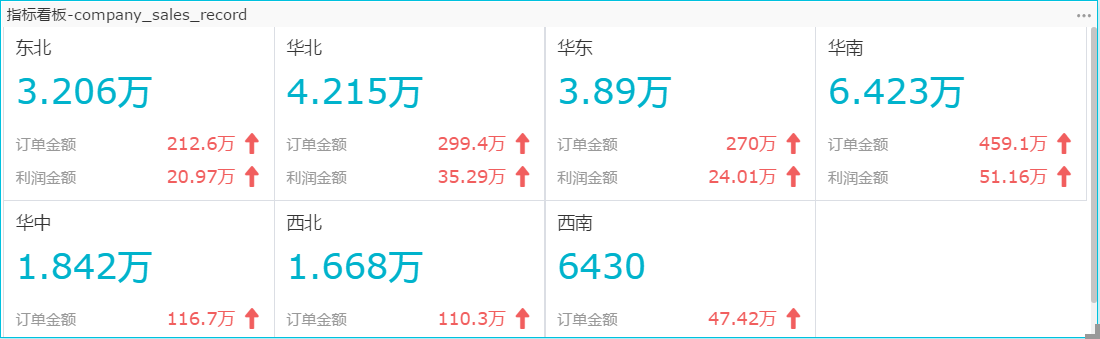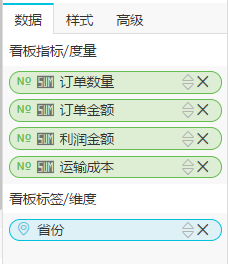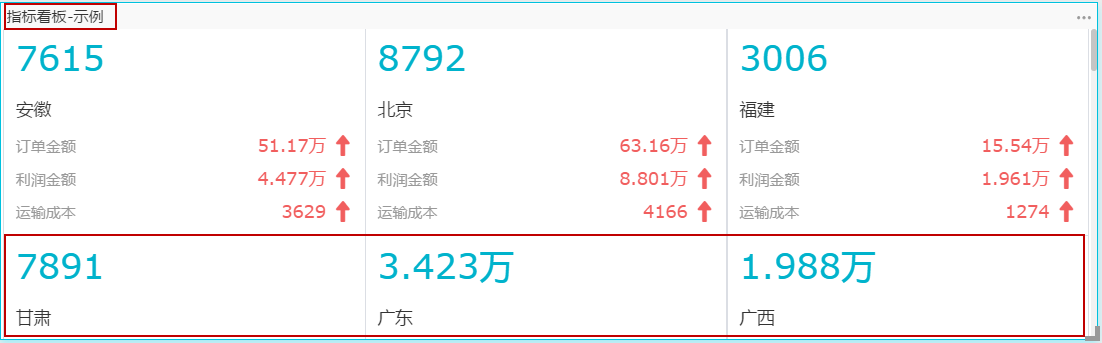您如果已经阅读过
仪表板概述和
仪表板基本操作,那么本章将为您介绍如何创建一个指标看板。如果您还需要对数据集做进一步的编辑,或者想重新创建一个数据集,请参阅,
数据集管理。
指标看板可以对数据、或销售业绩等状况一目了然地展示,以便项目的参与者们可以及时掌握销售状况或者管理现状,从而能够快速制定并实施应对措施。因此,指标看板是发现问题、解决问题的很有效且直观的手段之一。
指标看板是由看板标签和看板指标组成。看板标签由数据的维度决定,如区域;看板指标由数据的度量决定,如订单数量,订单金额等。
一个典型的指标看板如下图所示:
指标看板须知
指标看板的看板标签最多取1个维度;看板指标最少取1个,最多取10个度量。
如果您想了解更多关于指标看板的数据要素和使用场景,请参阅,
仪表板概述。
操作步骤
以下场景均以 company_sales_record 数据集为例。如果您想了解如何创建该数据集,请参阅,
数据集管理。
[backcolor=transparent]场景示例:各省份订单数量,订单金额,运输成本和利润金额的比较。
1 . 登录 Quick BI 产品首页,在左侧导航栏中单击[backcolor=transparent]作品图标,进入作品列表页面。
2 . 单击[backcolor=transparent]新建,在下拉菜单中选择[backcolor=transparent]新建仪表板,进入仪表板编辑页面。
3 . 在仪表板配置区,选择指标看板,双击其图标,指标看板的图例会自动显示在仪表板展示区。
4 . 在数据标签页,为指标看板选择需要的维度字段和度量字段。
在维度列表中,找到省份,并将其添加到看板标签区域;在度量列表中,找到订单数量,订单金额,运输成本和利润金额,并将它们依次添加到看板指标区域,如下图所示:
注意:请确保省份字段的维度类型已经从字符串切换为了地理信息,如需了解如何切换维度字段类型,请参阅,
示例:销售数据分析。
5 .单击[backcolor=transparent]更新,系统会自动更新图表。
6 . 在样式标签页,您可以编辑指标看板的显示标题,显示模板和每行显示的个数,如将每行显示的个数手动调整为3,更新后的图表显示如下:
7 . 单击[backcolor=transparent]保存图标,按照系统提示,输入一个仪表板名称,然后单击[backcolor=transparent]确定,系统会默认将仪表板保存到[backcolor=transparent]我的仪表板中。
如果您想删除当前图表,您可用鼠标指向图表的右上方,在自动弹出的菜单中选择[backcolor=transparent]删除,当前图表即可被删除。
如果您还需要了解其它图表的制作流程,请参阅,
仪表板图表制作概述。
如果您想了解更多关于仪表板的其它基本操作,请参阅,
仪表板基本操作。
后续步骤